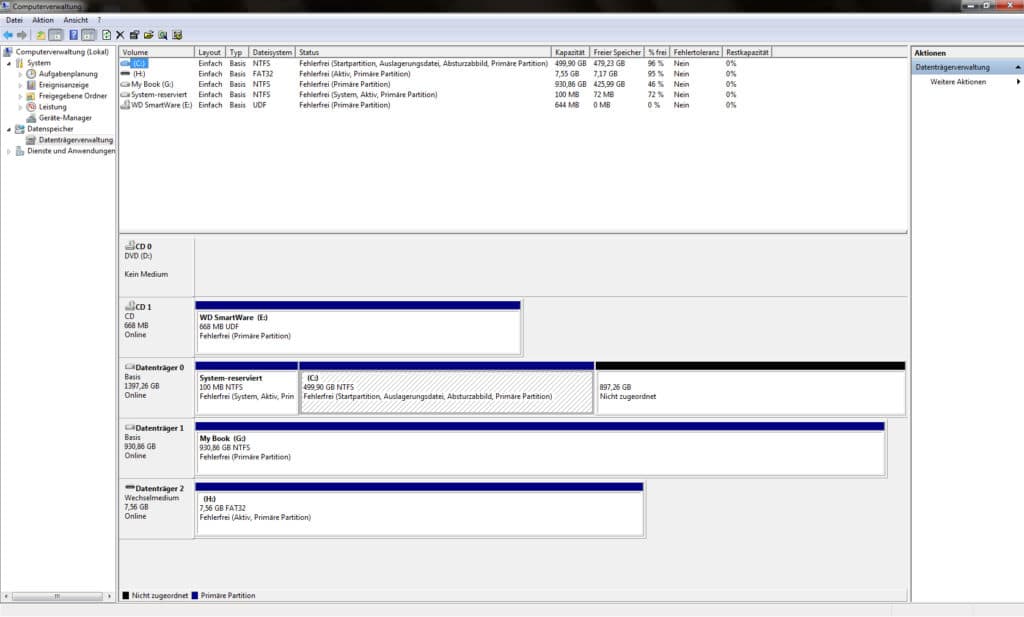un disque dur externe en plusieurs logiques lecteurs la subdivision peut avoir un sens de différentes manières.
L'application la plus courante utilise plusieurs systèmes d'exploitation sur le même disque dur. Chaque système d'exploitation se voit attribuer sa propre partition ici.
Une autre raison du partitionnement peut également être la sécurité des données. Par dessus tout Disques durs externes sont facilement endommagés car ils sont plus fréquemment exposés aux chocs que, par exemple, les disques durs installés en permanence. Si une partition contient des erreurs de système de fichiers, les autres partitions ne sont pas affectées.

un disque dur externe en partitions, vous pouvez utiliser la gestion de disque de Windows. Selon le système d'exploitation, le chemin varie :
Fenêtres 7:
Démarrer -> Panneau de configuration -> Gestion de l'ordinateur -> Gestion des disques
Windows Vista:
Démarrer -> Exécuter -> diskmgmt.msc -> Gestion des disques
Windows XP:
Démarrer -> Panneau de configuration -> Outils d'administration -> Gestion de l'ordinateur -> Stockage -> Gestion des disques
Une fois dans la gestion des disques, vous avez plusieurs options pour faire de la place pour votre nouvelle partition :
Option 1 : supprimer les partitions existantes

Si vous prévoyez que toutes les partitions auront une certaine taille, vous devez supprimer toutes les partitions existantes sur votre disque dur externe. Dans ce cas, cependant, toutes les données seront perdues. Assurez-vous d'avoir sauvegardé tous les fichiers au préalable. Cliquez avec le bouton droit sur les partitions existantes sur votre disque dur externe et cliquez sur "Supprimer le volume" pour convertir vos partitions en espace non alloué.
Option 2 : Réduire le volume

S'il y a déjà des données sur votre disque dur, la meilleure option est de réduire la partition existante sans copier d'abord toutes les données du disque dur. Cependant, vous ne pouvez réduire la partition que dans la mesure où l'espace libre le permet.
Pour ce faire, faites un clic droit sur votre partition existante et sélectionnez "Réduire le volume". Dans la fenêtre suivante, vous pouvez déterminer la nouvelle taille de votre partition.
Créer de nouvelles partitions

Lorsque ce processus est terminé, vous devriez maintenant trouver une zone non allouée sur votre disque dur. Faites un clic droit sur l'espace maintenant non alloué sur votre disque dur et sélectionnez Nouveau volume simple. L'assistant suivant vous permet de spécifier la taille de la nouvelle partition, la nouvelle lettre de lecteur et le système de fichiers pour cette partition. Après le formatage, le partitionnement est terminé et le nouveau Entraînement peut être utilisé. Répétez ce processus pour chaque partition supplémentaire souhaitée.